Panasonic KX-TG9150EX User Manual [pt]
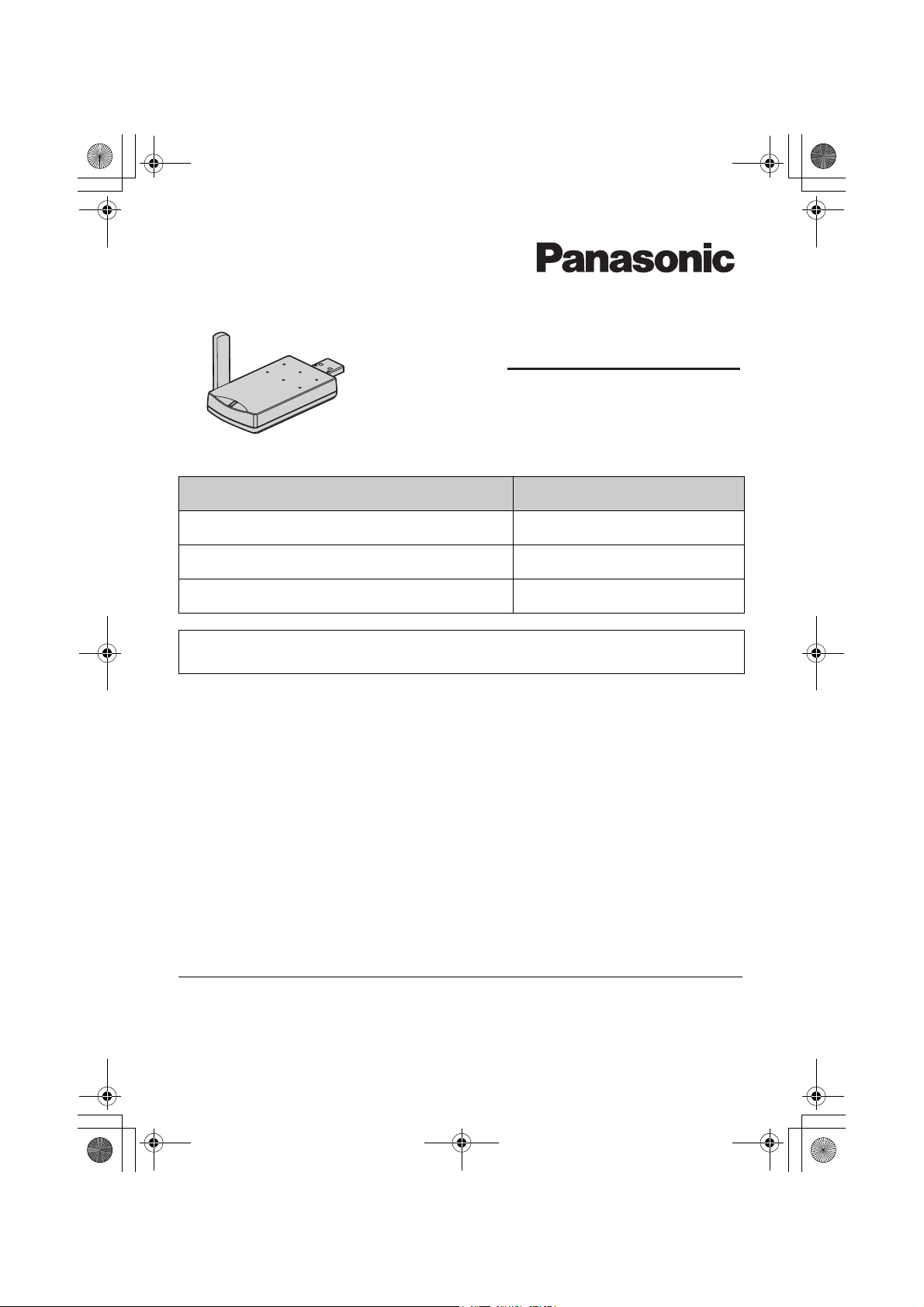
USB adaptor for TG9150EX(IT).book Page 1 Thursday, August 17, 2006 3:41 PM
Istruzioni per l’uso
dell’adattatore USB
Modello n.
Adattatore USB
KX-TGA915EX
Indice/Contenido/Περιεχόµενα Pagina/Página/Σελίδα
Istruzioni in italiano
Instrucciones en espańol
Ελληνικές οδηγίες
Prima di poterlo utilizzare, occorre installare il software Skype e l’adattatore USB Utility sul
computer.
Descrizione di Skype
Skype è un programma che consente di effettuare chiamate gratuite via Internet ad altri utenti dotati del
software Skype. Il software è gratuito e facile da scaricare e utilizzare e inoltre funziona nella maggior
parte dei computer.
È possibile ottenere il software Skype e informazioni dettagliate sul prodotto dal seguente sito Web:
http://www.skype.com/
Importante:
L
Per utilizzare Skype, l’adattatore USB deve essere collegato a un computer acceso e collegato a
Internet tramite connessione a banda larga.
L
Le istruzioni di installazione, configurazione e uso del software Skype non sono incluse in queste
istruzioni per l’uso. Per ulteriori informazioni, vedere il manuale in linea del software Skype.
L
Skype non costituisce un sostituto del telefono ordinario e non può essere utilizzato per chiamate di
emergenza.
L
Per informazioni su Skype, visitare la homepage di Skype all’indirizzo:
http://www.skype.com/
1 – 16
(1) – (16)
<1> – <16>
Prima di utilizzare l’apparecchio, leggere attentamente questo manuale d’uso e conservarlo
per una consultazione futura.
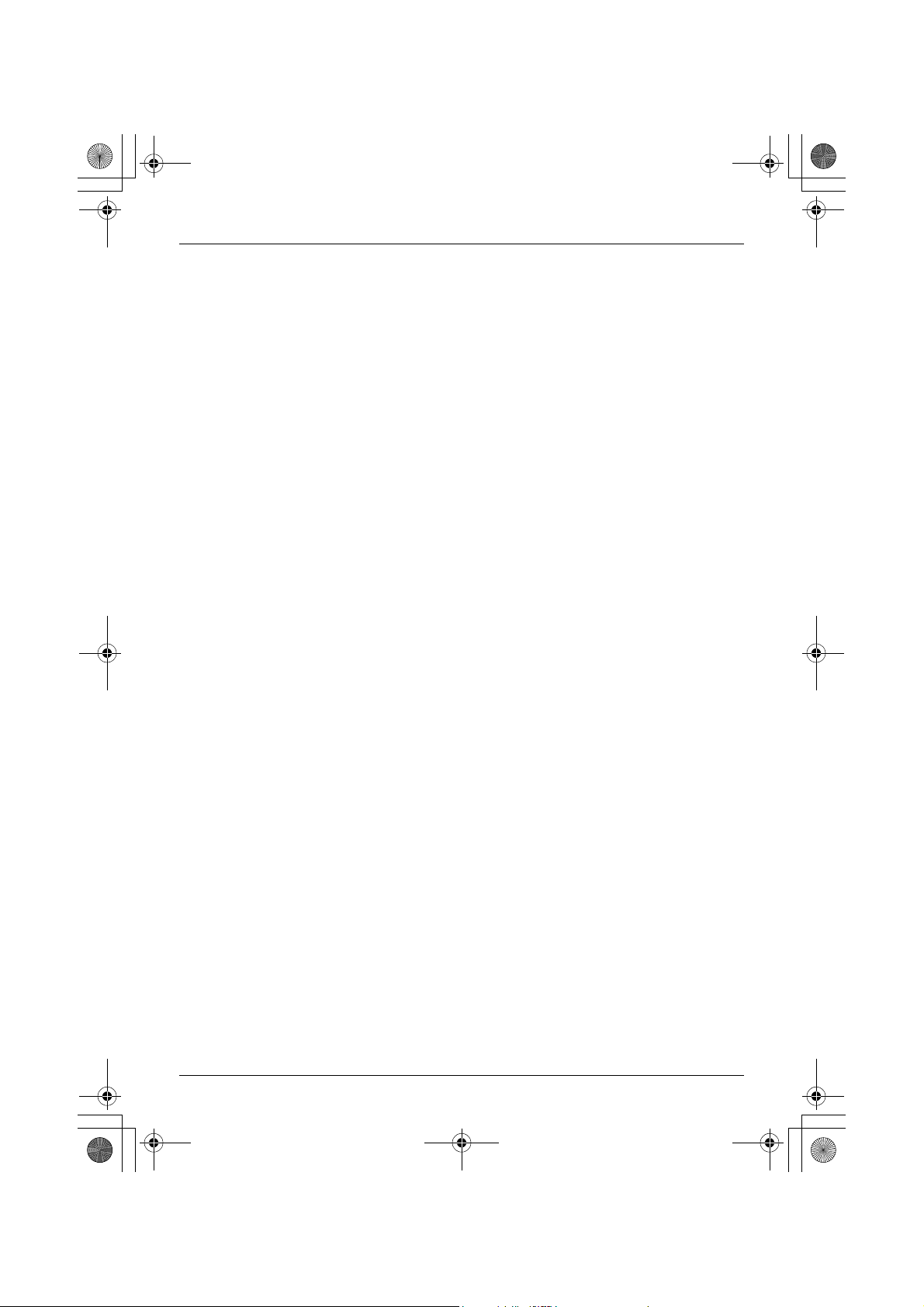
USB adaptor for TG9150EX(IT).book Page 2 Thursday, August 17, 2006 3:41 PM
Sommario
Introduzione
Panoramica sulle funzioni. . . . . . . . . . . . . . . . . . . . . . . . . . . . . . . . . . . . . . . . . . . . . . . . . . . . . . . . . . . 3
Informazioni importanti . . . . . . . . . . . . . . . . . . . . . . . . . . . . . . . . . . . . . . . . . . . . . . . . . . . . . . . . . . . . . 3
Preparazione
Comandi . . . . . . . . . . . . . . . . . . . . . . . . . . . . . . . . . . . . . . . . . . . . . . . . . . . . . . . . . . . . . . . . . . . . . . . . 4
Requisiti di sistema per il computer . . . . . . . . . . . . . . . . . . . . . . . . . . . . . . . . . . . . . . . . . . . . . . . . . . . 5
Collegamento a un computer . . . . . . . . . . . . . . . . . . . . . . . . . . . . . . . . . . . . . . . . . . . . . . . . . . . . . . . . 5
Simboli e schermate utilizzati in queste istruzioni per l’uso . . . . . . . . . . . . . . . . . . . . . . . . . . . . . . . . . 6
Installazione e impostazione dell’adattatore USB Utility. . . . . . . . . . . . . . . . . . . . . . . . . . . . . . . . . . . . 7
Verifica del corretto funzionamento dell’adattatore USB . . . . . . . . . . . . . . . . . . . . . . . . . . . . . . . . . . . 8
Deregistrazione dell’adattatore USB. . . . . . . . . . . . . . . . . . . . . . . . . . . . . . . . . . . . . . . . . . . . . . . . . . . 9
Disinstallazione di Adattatore USB Utility . . . . . . . . . . . . . . . . . . . . . . . . . . . . . . . . . . . . . . . . . . . . . . . 9
Uso dell'adattatore USB
Accesso alla modalità telefono IP. . . . . . . . . . . . . . . . . . . . . . . . . . . . . . . . . . . . . . . . . . . . . . . . . . . . 10
Composizione di chiamate via Internet. . . . . . . . . . . . . . . . . . . . . . . . . . . . . . . . . . . . . . . . . . . . . . . . 10
Risposta a chiamate via Internet. . . . . . . . . . . . . . . . . . . . . . . . . . . . . . . . . . . . . . . . . . . . . . . . . . . . . 11
Funzioni utili durante una chiamata via Internet . . . . . . . . . . . . . . . . . . . . . . . . . . . . . . . . . . . . . . . . . 12
Uso del registro. . . . . . . . . . . . . . . . . . . . . . . . . . . . . . . . . . . . . . . . . . . . . . . . . . . . . . . . . . . . . . . . . . 12
Selezione dello squillo IP . . . . . . . . . . . . . . . . . . . . . . . . . . . . . . . . . . . . . . . . . . . . . . . . . . . . . . . . . . 13
Informazioni utili
Specifiche . . . . . . . . . . . . . . . . . . . . . . . . . . . . . . . . . . . . . . . . . . . . . . . . . . . . . . . . . . . . . . . . . . . . . . 14
Risoluzione dei problemi. . . . . . . . . . . . . . . . . . . . . . . . . . . . . . . . . . . . . . . . . . . . . . . . . . . . . . . . . . . 15
2
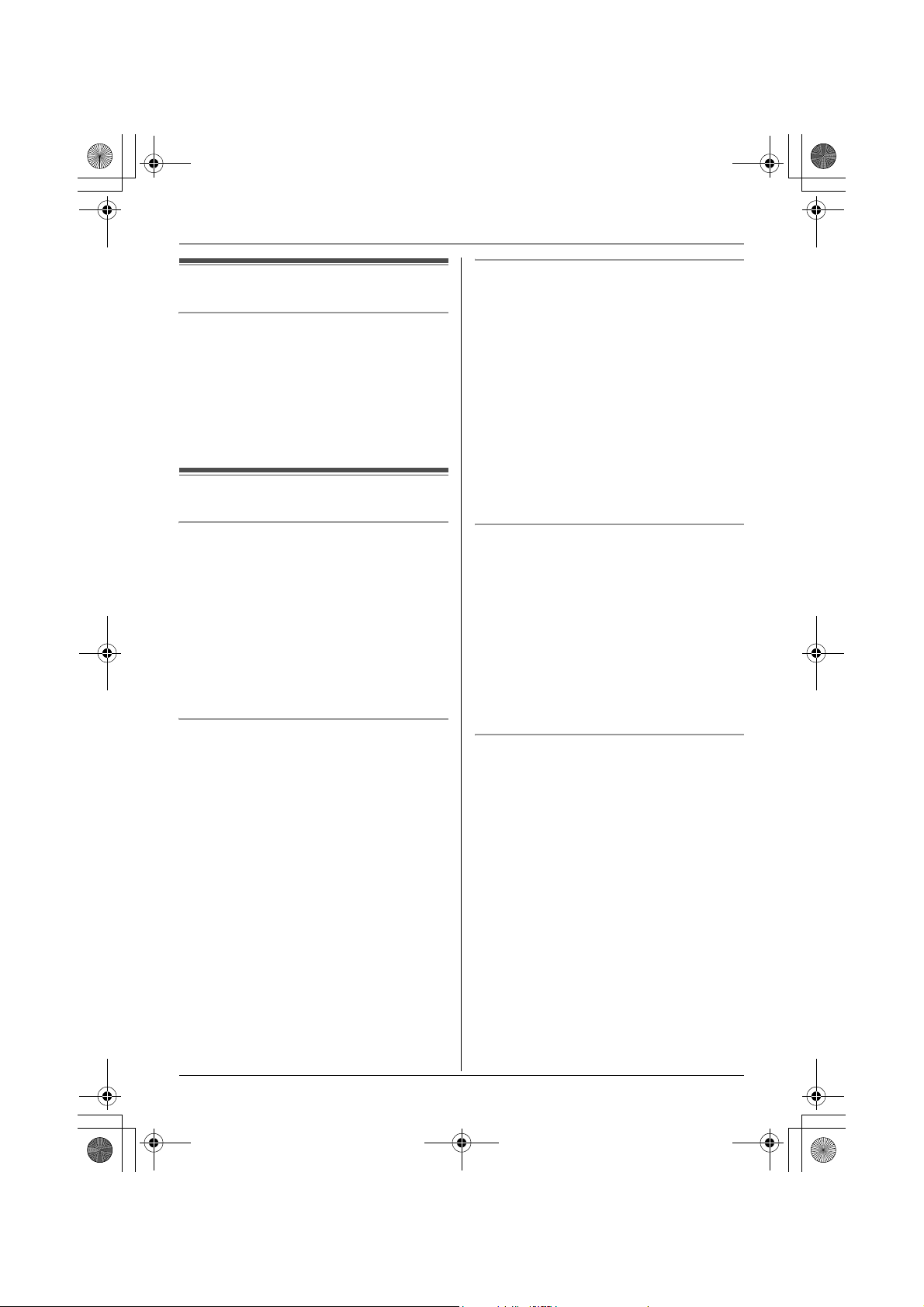
USB adaptor for TG9150EX(IT).book Page 3 Thursday, August 17, 2006 3:41 PM
Introduzione
Panoramica sulle funzioni
Telefono via Internet
Collegando l’adattatore USB al computer dotato
di software Skype e Adattatore USB Utility, è
possibile effettuare e ricevere chiamate
telefoniche via Internet utilizzando il portatile.
Se non si dispone del software Skype, visitare il
http://www.skype.com/
sito
installare il software Skype sul computer.
per scaricare e
Informazioni importanti
Generale
L
Questo prodotto non deve essere utilizzato
vicino ad apparecchiature mediche di
emergenza o cura intensiva e non deve essere
utilizzato da persone portatrici di pacemaker.
L
Prestare attenzione al fine di evitare che
oggetti o liquidi cadano sull’apparecchio.
Evitare che questo prodotto venga sottoposto
a vibrazioni o sollecitazioni meccaniche o che
venga esposto a fumo o polveri eccessive.
Ambiente
L
Non utilizzare questo prodotto vicino ad acqua.
L
Questo prodotto deve essere tenuto lontano
da sorgenti di calore quali radiatori, cucine,
ecc. Non deve inoltre essere posizionato in
locali con temperature inferiori a 5 °C o
superiori a 40 °C.
L
Quando il prodotto non viene utilizzato per
periodi prolungati, scollegarlo dal computer.
L
La distanza di trasferimento dati massima può
risultare ridotta quando il prodotto viene
utilizzato nei seguenti ambienti: vicino ad
ostacoli quali colline, tunnel, gallerie, oggetti
metallici quali inferriate, ecc.
Attenzione:
L
Per evitare il rischio di scosse elettriche, non
esporre questo apparecchio a pioggia o a
qualsiasi forma di umidità.
Collegamenti
L
Collegare l’adattatore USB a una porta USB
sul computer. Per prestazioni ottimali, non
collegare più di un adattatore USB a un singolo
computer o un adattatore USB al computer
tramite un hub.
L
L’adattatore USB potrebbe non spegnersi e
consumare elettricità anche se il computer è
spento o in modalità di attesa. Collegando o
scollegando l’adattatore USB a o da un
computer attivo, l’adattatore si accenderà o si
spegnerà. Si consiglia di scollegare
l’adattatore USB dal computer quando non si
utilizza la telefonia tramite Internet.
Avviso importante di sicurezza
L
Panasonic non si assume alcuna
responsabilità o fornisce alcuna garanzia per
problemi di sicurezza nei seguenti casi:
– quando le impostazioni di sicurezza Internet
non sono state impostate durante l’uso,
– quando è stato utilizzato il software di
comunicazione VoIP (Voice over Internet
Protocol),
– quando è stato utilizzato software non
fornito da Panasonic.
Importante
L
Panasonic non si assume alcuna
responsabilità o fornisce alcuna garanzia per il
software Skype.
3
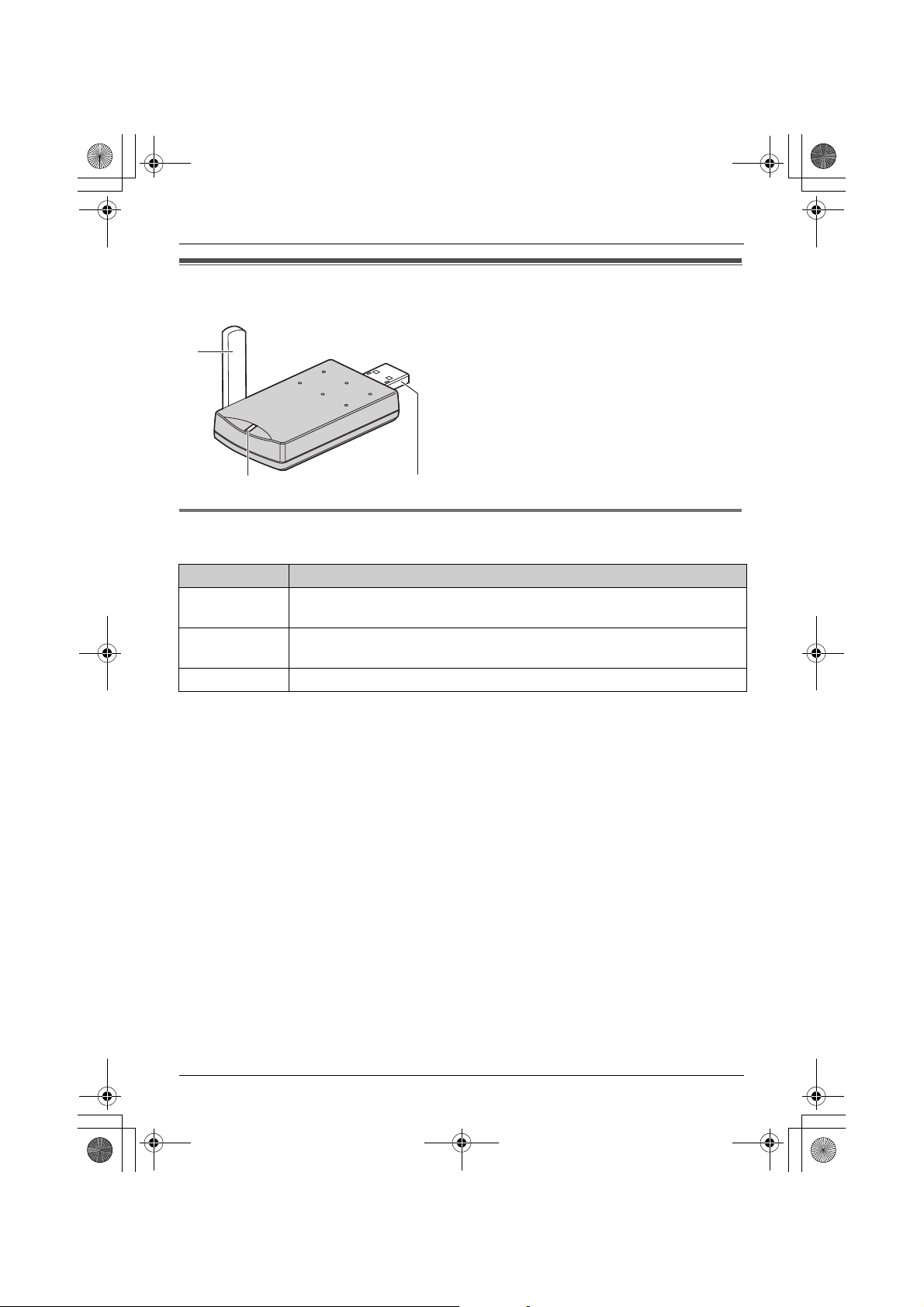
USB adaptor for TG9150EX(IT).book Page 4 Thursday, August 17, 2006 3:41 PM
Preparazione
Comandi
A
Antenna
B
A
Indicatore stato
C
Spina USB
B
C
Indicatore stato
L’indicatore di stato mostra lo stato dell’adattatore USB.
Spia Stato
Lampeggiante L’adattatore USB riceve alimentazione dal computer ma il collegamento all’unità
base, al software Skype o all’adattatore USB Utility non è stato stabilito.
Acceso L’adattatore USB sta ricevendo alimentazione dal computer e risulta collegato
all’unità base e pronto all’uso.
Spento L’adattatore USB è spento (non riceve alimentazione dal computer).
4
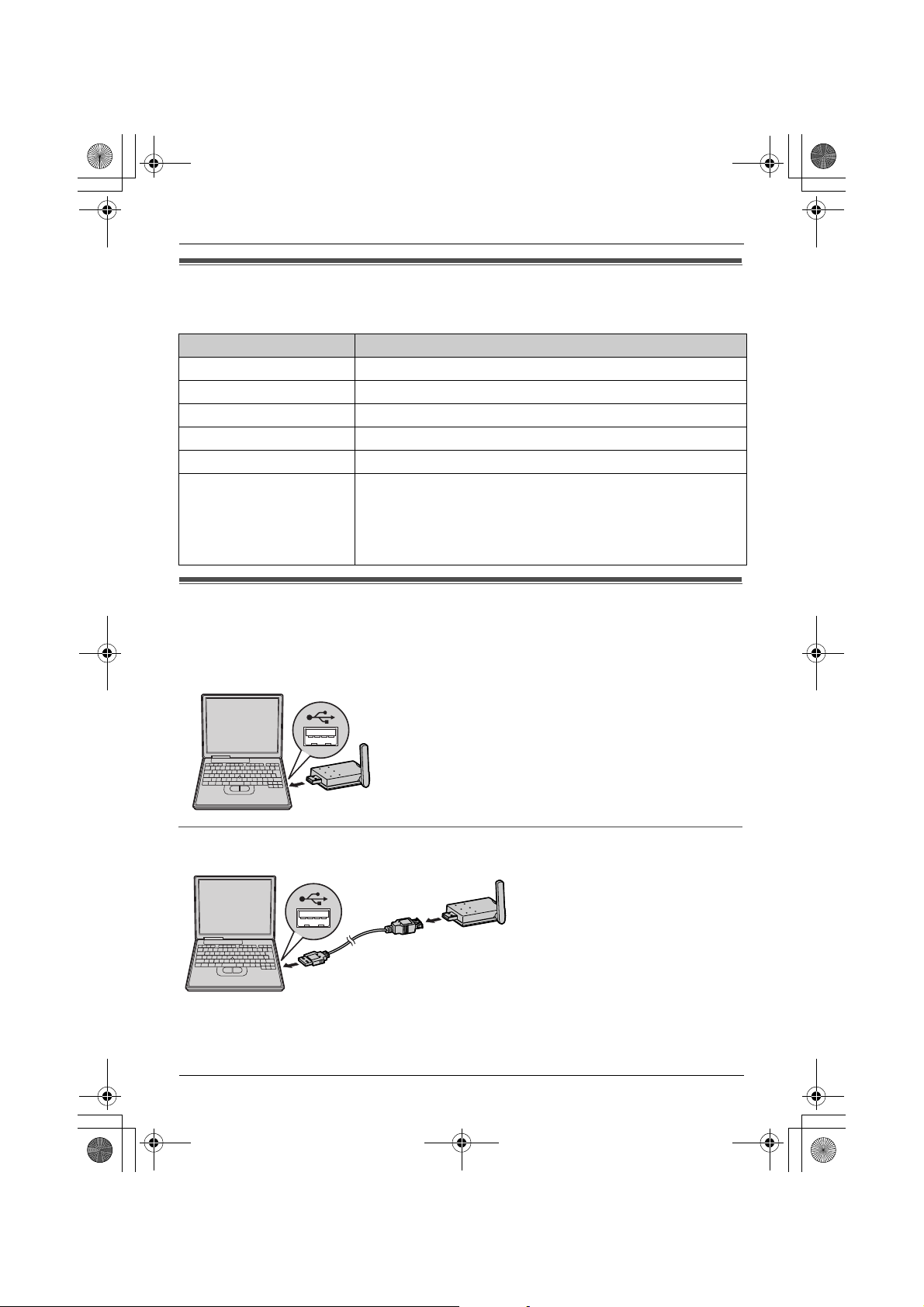
USB adaptor for TG9150EX(IT).book Page 5 Thursday, August 17, 2006 3:41 PM
Preparazione
Requisiti di sistema per il computer
Per utilizzare Adattatore USB Utility, è necessaria la conformità ai requisiti di sistema che seguono.
Elemento Descrizione
Sistema operativo
CPU
RAM
Disco rigido
Risoluzione
Altro
Microsoft® Windows® 2000 o Microsoft Windows XP
Intel® Pentium®III
256 MB o superiore
50 MB disponibili su disco
Risoluzione display 800 x 600 (minimo)
Interfaccia USB (1.1)
Unità CD-ROM
Adattatore video con alta risoluzione (16 bit) o superiore
Software Skype (Skype 2.0 o versione successiva)
Connessione Internet: banda larga, ad esempio ADSL
1 GHz o superiore
Collegamento a un computer
Collegare l’adattatore USB alla porta USB sul computer.
L
L’adattatore USB riceve alimentazione dalla porta USB.
Sollevare l’antenna.
Uso della prolunga USB in dotazione
Sollevare l’antenna.
5
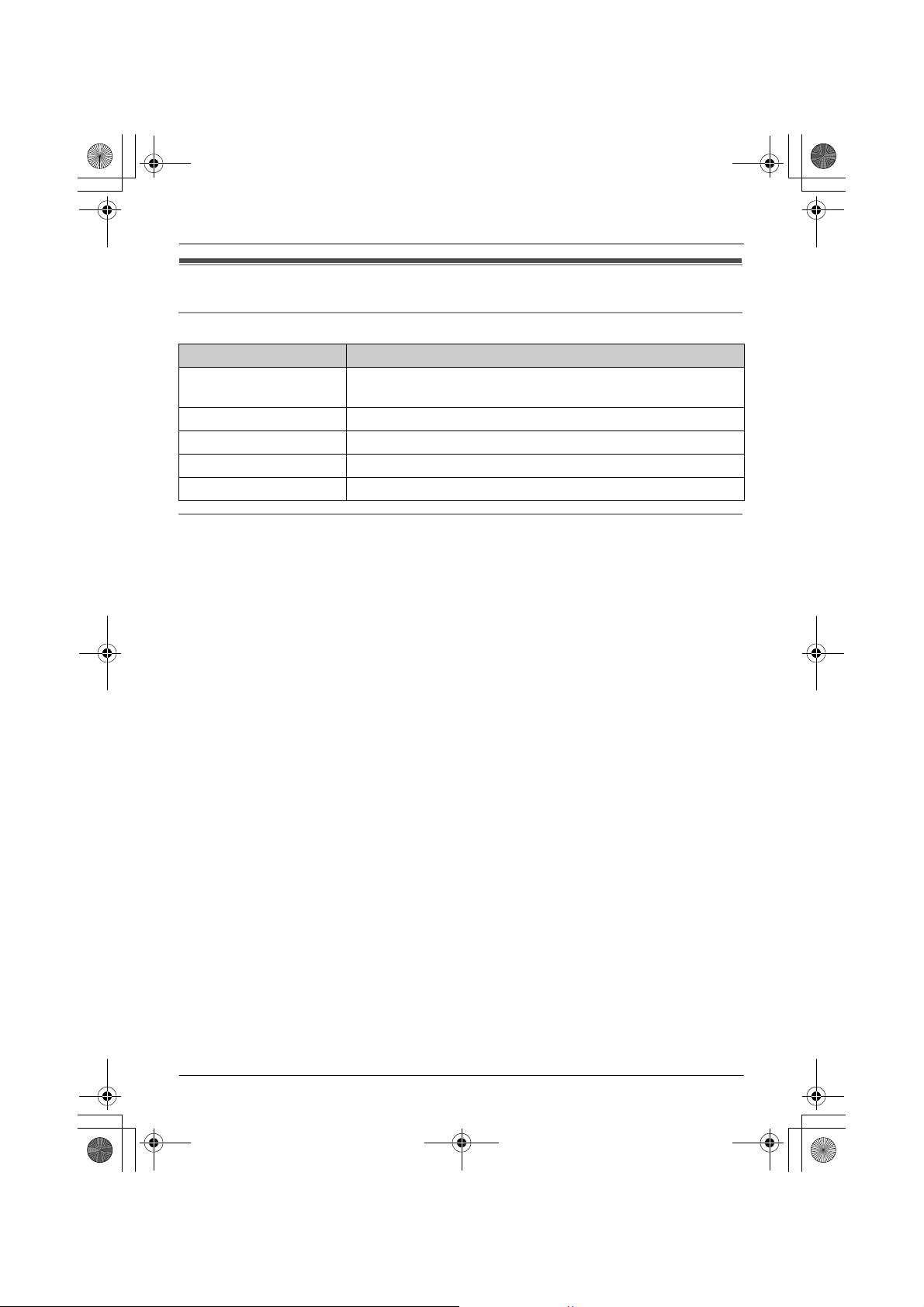
USB adaptor for TG9150EX(IT).book Page 6 Thursday, August 17, 2006 3:41 PM
Preparazione
Simboli e schermate utilizzati in queste istruzioni per l’uso
Simboli per operazioni
Simboli Significato
Esempio: “
Esempio:
Esempio:
Esempio:
i
Schermate per operazioni
L
Le schermate riportate in queste istruzioni sono relative a Microsoft Windows XP e costituiscono
semplicemente un riferimento.
L
Le schermate mostrate in queste istruzioni potrebbero essere leggermente diverse da quelle
visualizzate sul proprio computer.
Contatti
D
{C}
[OK]
” Spingere il joystick verso l’alto o verso il basso per selezionare le
parole tra virgolette mostrate sul display.
I simboli indicano i nomi dei tasti di scelta sul portatile.
I simboli in parentesi indicano tasti sul portatile.
Le parole in parentesi indicano nomi di tasto sul computer.
Procedere all’operazione successiva.
6
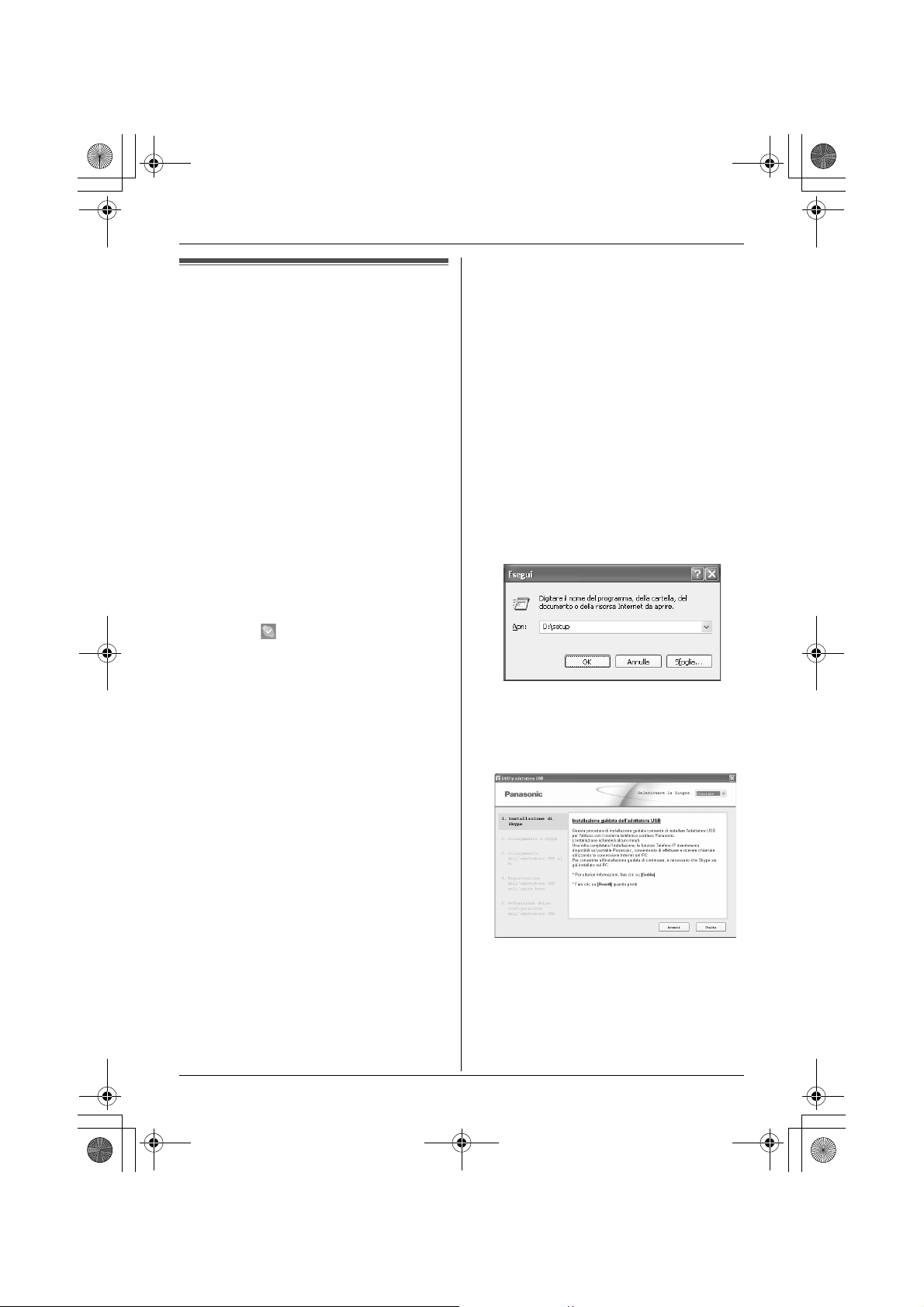
USB adaptor for TG9150EX(IT).book Page 7 Thursday, August 17, 2006 3:41 PM
2
Collegare l’adattatore USB al computer
Installazione e impostazione
dell’adattatore USB Utility
Prima di utilizzare l’adattatore USB, è necessario
installare l’adattatore USB Utility dal CD in
dotazione su un computer dotato di software
Skype e impostare l’adattatore USB. L’adattatore
USB viene registrato come interno sull’unità
base. È possibile registrare sull’unità base un
solo adattatore USB.
Prima di avviare l’installazione di Adattatore
USB Utility, assicurarsi che:
– Il software Skype sia già installato sul
computer. Se il software Skype non è installato
sul computer, visitare il sito
www.skype.com/
software Skype.
– Il computer sia collegato a Internet
correttamente e che l’icona Skype di
attivazione ( ) sia visualizzata nell’area di
notifica (pagina 8).
– L’unità base e il portatile siano alimentati nelle
vicinanze e non siano in uso.
– L’adattatore USB sia collegato alla porta USB
sul computer e l’indicatore di stato inizi a
lampeggiare.
Tali preparativi renderanno l’installazione
semplice e regolare.
per scaricare e installare il
http://
(pagina 5).
3
Inserire il CD in dotazione nell’unità CD-ROM.
4
Una volta avviato il programma di
installazione, seguire le istruzioni sullo
schermo fino a completare l’installazione di
tutti i file.
L
Se il programma di installazione non viene
automaticamente avviato:
Fare clic su
[Esegui...]
la lettera di unità dell’unità CD-ROM in
uso). Fare clic su
quale lettera rappresenti l’unità CD-ROM in
uso, utilizzare Esplora risorse e cercare
l’unità CD-ROM.)
5
Una volta completata l’installazione, verrà
aperta la finestra di impostazione
dell’adattatore USB. Rimuovere il CD in
dotazione dall’unità CD-ROM.
Preparazione
[start]
, quindi scegliere
. Digitare “D:\setup” (dove “D:” è
[OK]
. (Se non si è certi di
Importante:
L
Prima di installare l’adattatore USB Utility,
assicurarsi di effettuare il backup delle
impostazioni di sistema del computer.
L
Al termine dell’installazione, è possibile
eseguire una chiamata di prova con Skype sul
portatile (pagina 8).
1
Avviare Windows e il software Skype e
chiudere tutte le altre applicazioni.
L
Per installare l’adattatore USB Utility, è
necessario accedere al sistema come
amministratore.
L
Verificare che lo stato di Skype sia In linea.
L
Per cambiare la lingua di visualizzazione
per Adattatore USB Utility, selezionare la
lingua desiderata dal menu a discesa nella
parte superiore destra della finestra di
impostazione. (Lingue disponibili: Inglese,
Tedesco, Francese, Italiano, Spagnolo,
Greco, Russo, Turco e Olandese)
7
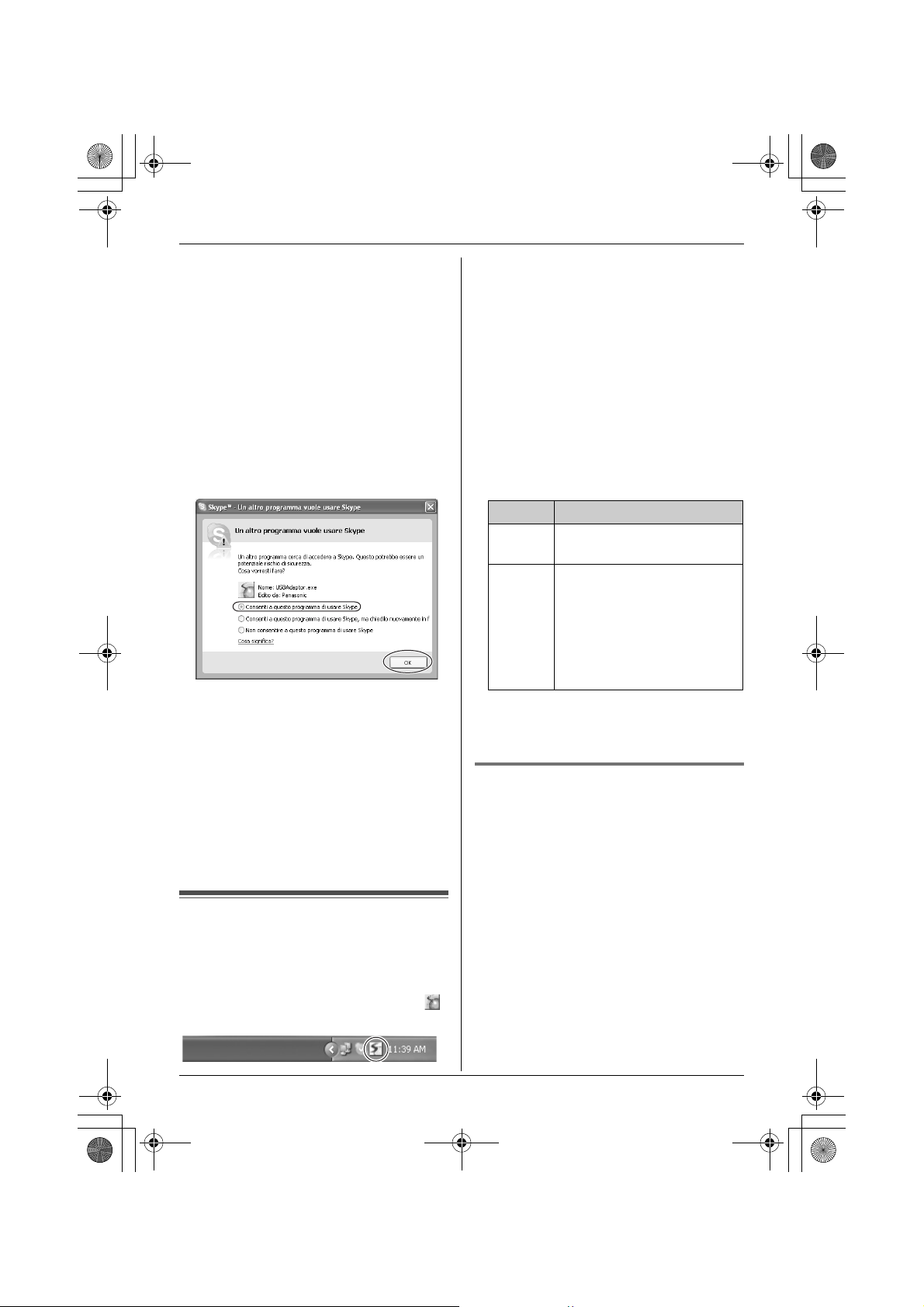
USB adaptor for TG9150EX(IT).book Page 8 Thursday, August 17, 2006 3:41 PM
Preparazione
L
La lingua di visualizzazione scelta per
questa utility diventa inoltre la lingua del
display del portatile nel modo Telefono IP
(pagina 10).
6
Seguire le istruzioni sullo schermo per
impostare l’adattatore USB.
L
Una volta completata l’impostazione, si è
pronti per utilizzare la telefonia via Internet.
Il programma di impostazione avvia il controllo
della configurazione dell’adattatore USB. Se il
programma di impostazione rileva errori nella
configurazione, seguire le istruzioni sullo
schermo. Quando la configurazione è
completata, si è pronti per utilizzare la telefonia
via Internet.
In caso si presentino dei problemi, vedere
“Risoluzione dei problemi” a pagina 15.
Nota:
L
Se viene visualizzata la finestra che segue,
selezionare
di usare Skype]
L
Per effettuare una chiamata di prova con
Skype:
1.D (tasto di scelta sinistro)
2.
Spingere il joystick verso l’alto o verso il
basso per selezionare “
M
3.
Spingere il joystick verso l’alto o verso il
basso per selezionare “
Te
*1 Il nome per selezionare il test Skype potrebbe
variare.
[Consenti a questo programma
, quindi fare clic su
Contatti
Echo/Sound
”.*1 i
{C}/s/P
[OK]
”. i
.
Verifica del corretto
funzionamento
dell’adattatore USB
Nota:
L
Il colore dell’icona di Adattatore USB Utility
nell’area di notifica indica lo stato della
configurazione dell’adattatore USB.
Colore Stato
Blu La telefonia via Internet è
disponibile.
Grigio La telefonia via Internet non è
disponibile.
(Vedere “Risoluzione dei
problemi” a pagina 15 o fare clic
[Guida]
su
“Risoluzione dei problemi” sul
browser Web in uso.)
L
Se l’icona di Adattatore USB Utility non viene
visualizzata, vedere la sezione relativa alla
risoluzione dei problemi (pagina 15).
per visualizzare la
Per terminare l’adattatore USB Utility
Fare clic con il pulsante destro del mouse
sull’icona dell’adattatore USB Utility nell’area di
notifica, quindi selezionare
L
Per riavviare l’dattatore USB Utility, fare clic su
[start]
, quindi selezionare
[Panasonic]
–
TGA915)]
(In Windows 2000, fare clic su
invece che su
–
–
[Utility adattatore USB]
[Tutti i programmi]
[Esci]
.
[Tutti i programmi]
[Utility adattatore USB (KX-
.
[Programmi]
.)
Fare clic sull’icona di Adattatore USB Utility ( )
nell’area di notifica.
8
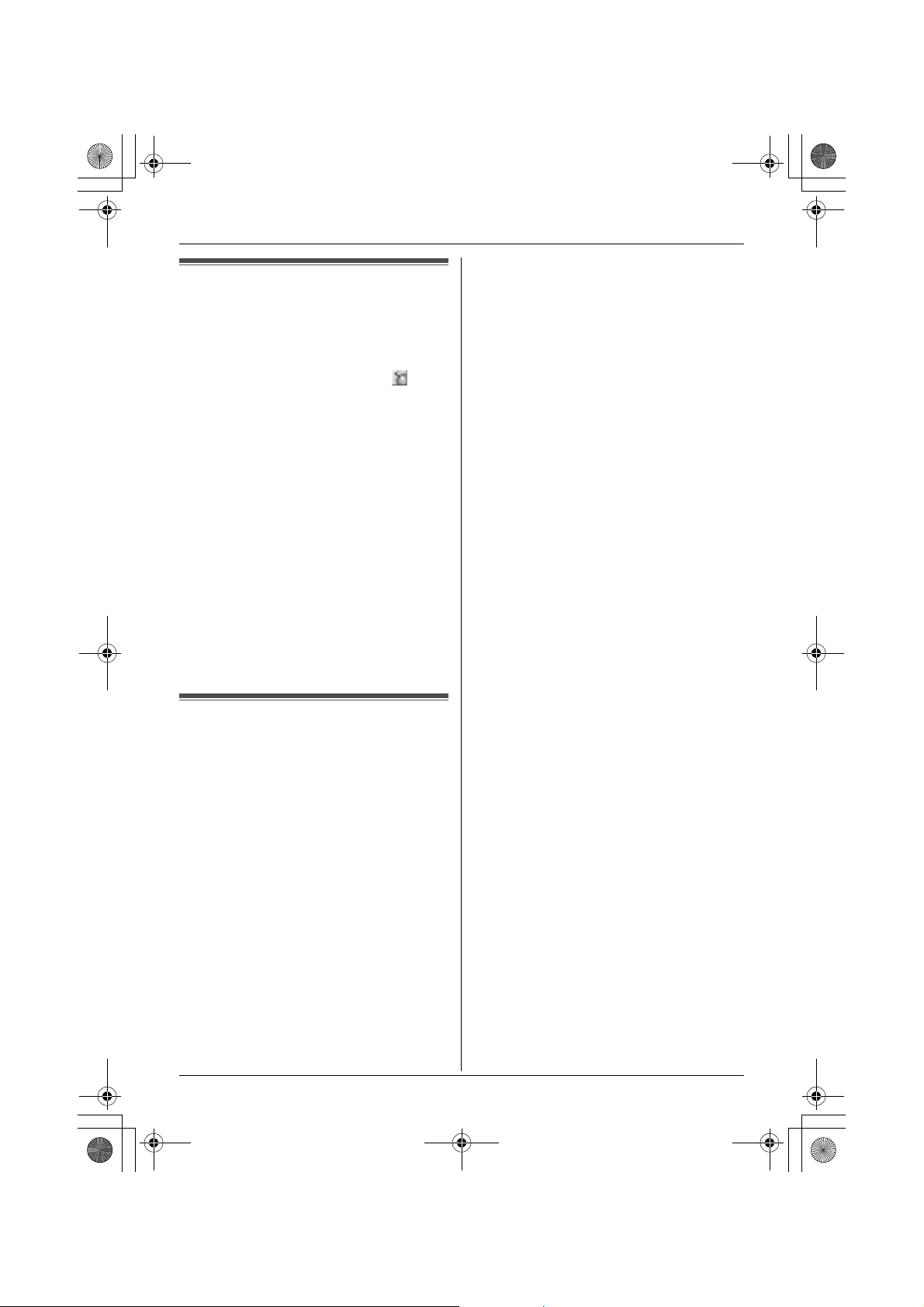
USB adaptor for TG9150EX(IT).book Page 9 Thursday, August 17, 2006 3:41 PM
2
Fare doppio clic su
Deregistrazione
dell’adattatore USB
È possibile cancellare un adattatore USB
registrato. Fare clic con il pulsante destro del
mouse sull’icona dell’adattatore USB ( )
nell’area di notifica, quindi selezionare
[Strumenti]
Nota:
L
È possibile annullare la registrazione
utilizzando un portatile registrato sulla stessa
unità base.
1.K (centro del joystick) i L i
2.
3.“Cancella port.” i M
4.
5.M i “Si” i
6.
–
[Annullamento registrazione]
Immettere “
Selezionare l’adattatore USB. i
L
Assieme alla voce selezionata viene
visualizzato un segno di spunta
L
Per annullare una voce scelta,
selezionarlo nuovamente.
{ih}
335
”.
i t
M
t
Q
.
M
.
applicazioni]
3
Selezionare
Panasonic]
4
Fare clic su
seguire le istruzioni visualizzate.
Preparazione
[Installazione
.
[Utility adattatore USB
dall’elenco.
[Cambia/Rimuovi]
, quindi
Disinstallazione di
Adattatore USB Utility
N
Windows XP:
1
Fare clic su
controllo]
2
Fare clic su
3
Selezionare
Panasonic]
4
Fare clic su
istruzioni visualizzate.
N
Windows 2000:
1
Fare clic su
quindi fare clic su
[start]
, quindi su
.
[Installazione applicazioni]
[Utility adattatore USB
dall’elenco.
[Rimuovi]
[Start]
, scegliere
[Pannello di controllo]
[Pannello di
, quindi seguire le
[Impostazioni]
.
,
.
9
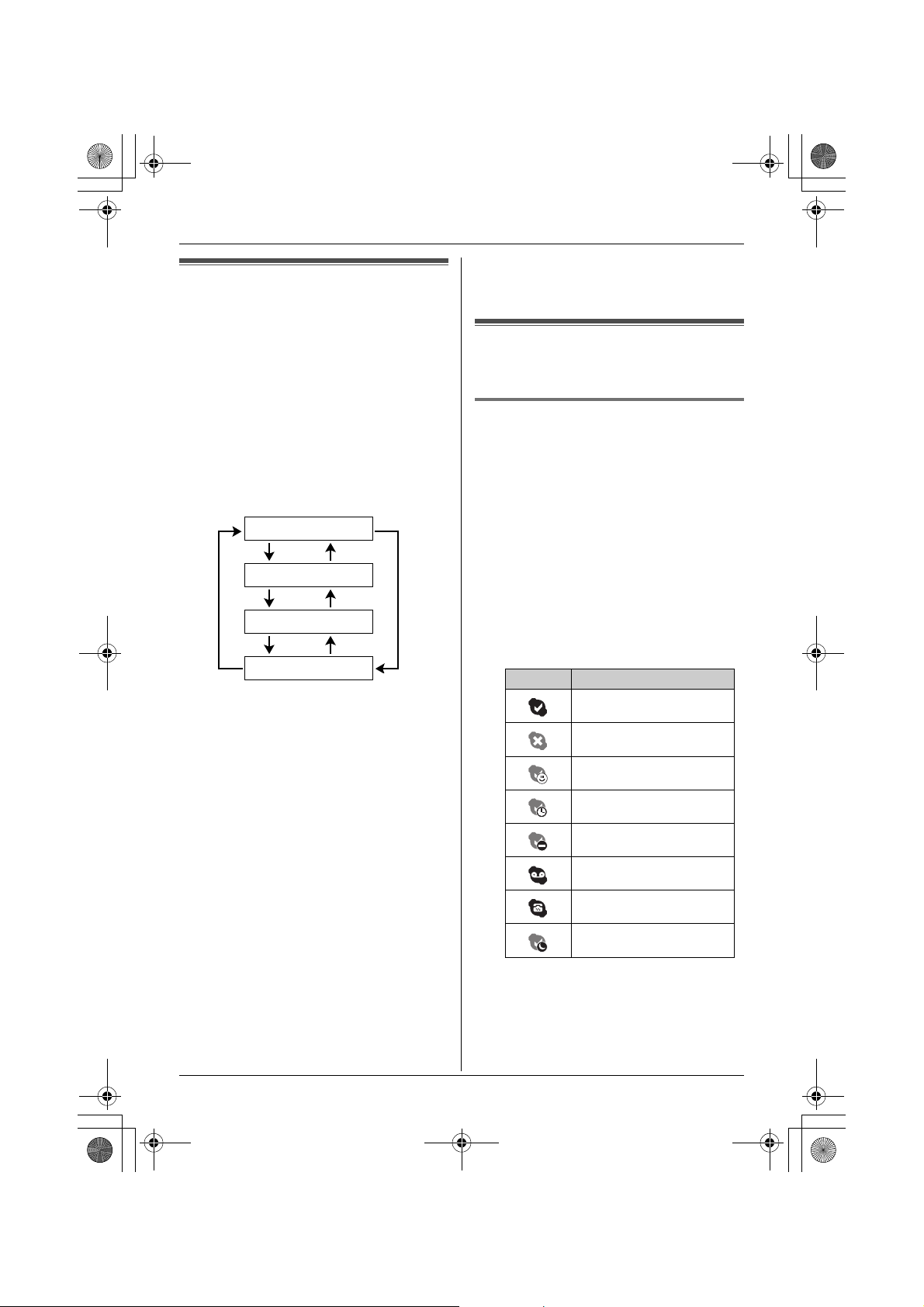
USB adaptor for TG9150EX(IT).book Page 10 Thursday, August 17, 2006 3:41 PM
Uso dell’adattatore USB
modalità telefono IP. Se sono state modificate
Accesso alla modalità
delle impostazioni, terminare e riavviare
Adattatore USB Utility (pagina 8).
telefono IP
Premere D (tasto di scelta sinistro) sul portatile
per accedere alla modalità telefono IP.
L
Nella modalità telefono IP, D viene
visualizzato nella parte superiore sinistra del
display del portatile.
La modalità telefono IP è composta dai menu che
seguono.
Spingere il joystick verso l’alto o verso il basso
per scorrere i menu.
Chiamata persa
Contatti
Registro
Componi
*1 Questo menu verrà visualizzato solo quando
le chiamate via Internet non vengono risposte.
Chiamata persa
“
È possibile visualizzare le informazioni di
chiamata relative alle chiamate perse.
Contatti
“
È possibile visualizzare l’elenco Contatti di Skype
o effettuare chiamate via Internet da tale elenco.
Registro
“
È possibile visualizzare il Registro di Skype nel
quale sono registrate le informazioni sulle
chiamate via Internet in ingresso e in uscita.
Componi
“
È possibile effettuare normali chiamate
telefoniche utilizzando SkypeOut.
”:
”:
”:
”:
*1
Composizione di chiamate
via Internet
Chiamate dall’elenco Contatti
È possibile effettuare una chiamata via Internet
selezionando un nome Skype dall’elenco
Contatti di Skype.
È necessario aggiungere anticipatamente
nomi Skype nell’elenco Contatti utilizzando il
computer.
1
D
(tasto di scelta sinistro) i “
i M
2
Spingere il joystick verso l’alto o verso il basso
per selezionare il nome Skype desiderato.
L
Vengono visualizzati il nome Skype e la
relativa icona di stato corrente.
Icona Stato
In linea
Non in linea
Libero per le chat
Assente
Occupato
Segreteria telefonica
SkypeOut
Non disponibile
Contatti
”
Per uscire dalla modalità telefono IP, premere
{ih}
.
Importante:
L
Non modificare alcuna impostazione di Skype
utilizzando il computer mentre il portatile è in
10
L
È possibile effettuare la ricerca del nome
Skype desiderato premendo il tasto di
composizione corrispondente alla prima
lettera del nome.
3
{C}/P
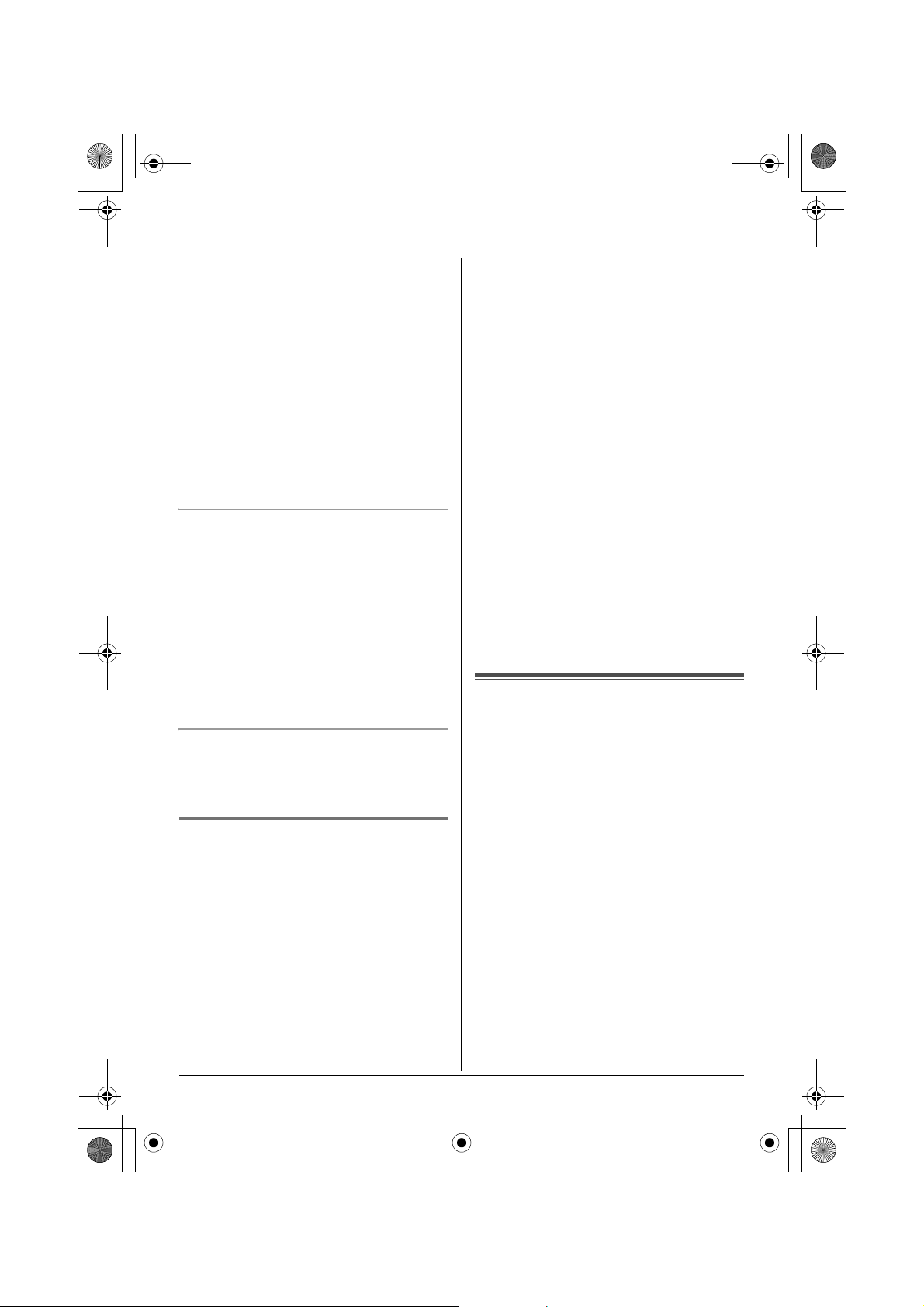
USB adaptor for TG9150EX(IT).book Page 11 Thursday, August 17, 2006 3:41 PM
4
Al termine della conversazione, premere
{ih}
o collocare il portatile sull’unità base o
sul caricatore.
Nota:
L
Non è possibile selezionare voci dalla rubrica
del portatile, dall’elenco dei numeri chiamati e
dall’elenco chiamante.
L
Se si riceve una chiamata sulla rete fissa
durante una chiamata internet, si sentirà un
tono di chiamata ricevuta. Per rispondere alla
{ih}
seconda chiamata, premere
terminare la prima chiamata, quindi premere
{C}
o
{s}
.
Uso del vivavoce
1
Durante una conversazione, premere
attivare il vivavoce.
L
Parlare alternatamente con l’interlocutore.
2
Al termine della conversazione, premere
{ih}
.
Nota:
L
Utilizzare il vivavoce in un ambiente tranquillo.
L
Premere
{C}
per tornare al ricevitore.
per
{s}
per
2
Immettere il numero di telefono nel modo che
segue (anche per chiamate locali):
prefisso internazionale
“
locale
” +
numero di telefono locale
“
L
In alcuni paesi, eliminare lo “0” dalla prima
cifra del prefisso locale.
L
Per correggere una digitazione, premere
{C/T}
3
{C}/{s}/P
4
Al termine della conversazione, premere
{ih}
o collocare il portatile sull’unità base o
sul caricatore.
Nota:
L
Non è necessario immettere il simbolo di
prefisso internazionale (quale “+”) in quanto
“+” viene automaticamente aggiunto al numero
di telefono durante la composizione. Per
questa ragione, “+” viene visualizzato nel
numero di telefono composto quando si
visualizza il registro (pagina 12).
Risposta a chiamate via
Internet
Regolazione del volume del ricevitore o del
vivavoce
Spingere il joystick verso l’alto o verso il basso
ripetutamente durante la conversazione.
Se si riceve una chiamata via Internet, verrà
emesso uno squillo IP dal portatile e
lampeggerà nella parte superiore sinistra del
display del portatile.
Uso dell’adattatore USB
” + “
prefisso
”
.
D
Composizione di normali chiamate
telefoniche (SkypeOut)
SkypeOut consente di effettuare chiamate da
Skype a utenti che utilizzano linee telefoniche o
telefoni cellulari. La composizione di chiamate
con SkypeOut comporta degli addebiti. Prima di
utilizzare SkypeOut, acquistare il credito Skype
nella pagina del proprio account Skype. Per
ulteriori informazioni su SkypeOut, vedere il sito
Web Skype (http://www.skype.com/).
1
D
(tasto di scelta sinistro) i “
i M
Componi
”
1
Sollevare il portatile e premere
L
È possibile inoltre rispondere a una
chiamata premendo qualsiasi tasto da {0} a
{9}, {*}, {#}
risposta con qualsiasi tasto)
2
Al termine della conversazione, premere
{ih}
o collocare il portatile sull’unità base o
sul caricatore.
Nota:
L
È possibile cambiare lo squillo IP (pagina 13).
L
Quando si riceve una chiamata via Internet,
l’unità base non squilla.
o {INT}.
{C}
o
(Funzione di
{s}
.
11
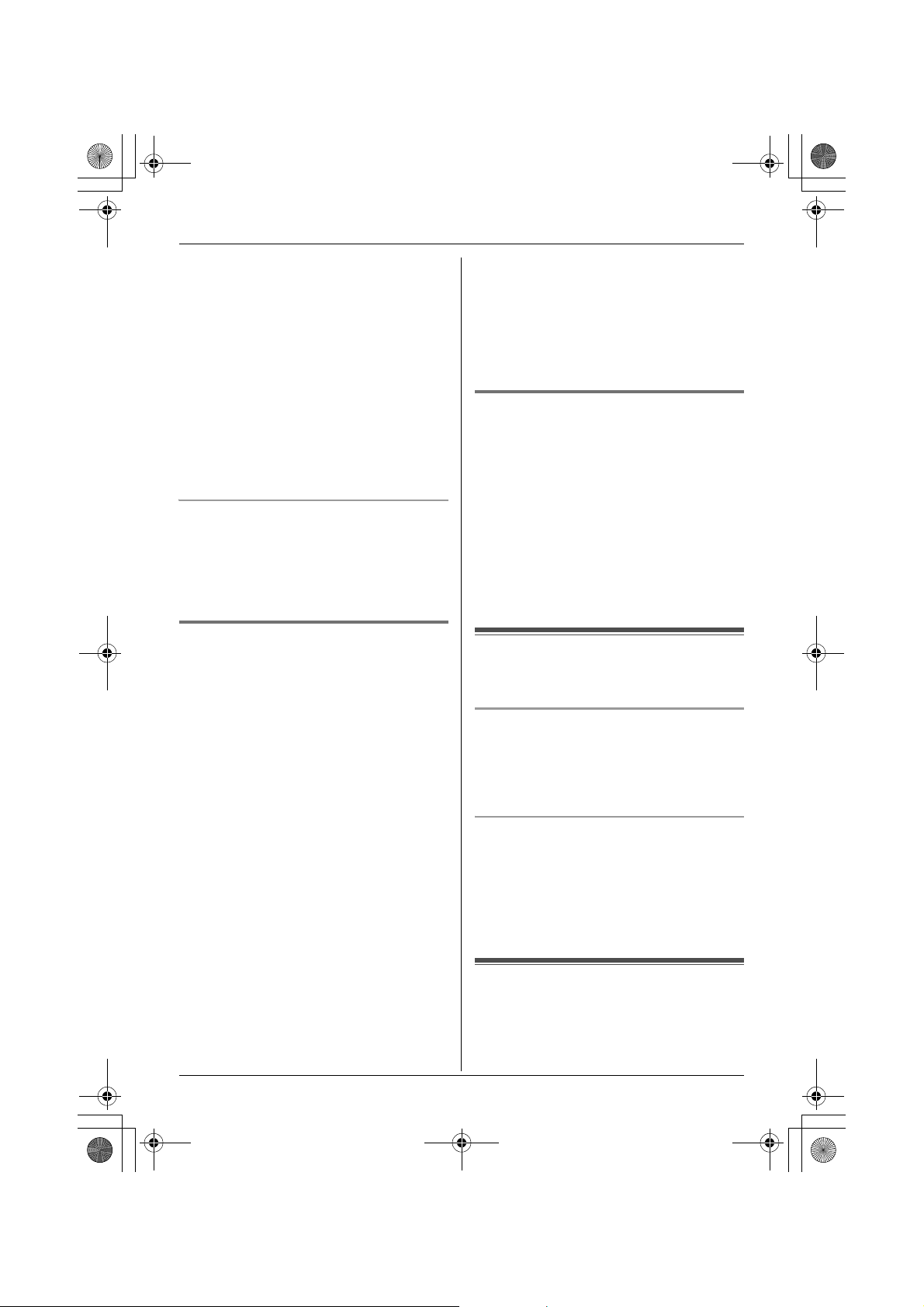
USB adaptor for TG9150EX(IT).book Page 12 Thursday, August 17, 2006 3:41 PM
Uso dell’adattatore USB
L
Quando si riceve una chiamata via Internet
mentre lo stato In linea si trova in modalità
“Occupato”, il portatile non squilla.
L
La segreteria telefonica non risponde alla
chiamate via Internet.
L
La funzione ID chiamante non funziona per le
chiamate via Internet.
L
Se si riceve una chiamata internet durante una
chiamata sulla rete fissa, si sentirà un tono di
chiamata ricevuta. Per rispondere alla
{ih}
seconda chiamata, premere
terminare la prima chiamata, quindi premere
{C}
o
{s}
.
Funzione di risposta automatica
È possibile rispondere alle chiamate
semplicemente sollevando il portatile dall’unità
base o dal caricatore. Non risulta necessario
{C}
premere
vedere le istruzioni per l’uso del KX-TG9150.
. Per attivare questa funzione,
per
Chiamate non risposte
Se una chiamata via Internet non viene risposta,
sul display del portatile viene visualizzato
Per controllare chi ha chiamato durante
un’assenza:
1
D
(tasto di scelta sinistro) i “
” i
persa
2
Spingere il joystick verso il basso per cercare
la chiamata persa più recente. Spingere il
joystick verso l’alto per cercare la chiamata
persa meno recente.
L
Vengono visualizzati il nome Skype e la
relativa icona di stato corrente (pagina 10).
L
Per chiamare la voce visualizzata, premere
{C}, {s}
L
Per riprodurre il messaggio di segreteria
telefonica visualizzato, premere
M
o P.
9
Chiamata
m
.
ulteriormente visualizzate quando si accede
all’elenco delle chiamate perse.
L
Se si preme
visualizzare tutte le chiamate via Internet
perse,
portatile. Quando si riceve un’altra chiamata
via Internet, tale chiamata viene visualizzata.
{ih}
al passaggio 2 senza
9
scompare dal display del
Risposta a un’altra chiamata via
Internet
Questa funzione consente di ricevere o rifiutare
un’altra chiamata via Internet durante una
conversazione corrente in modalità telefono IP.
Se si riceve una chiamata via Internet durante
una conversazione IP, verrà emesso un tono di
chiamata in ingresso.
D
Premere
rispondere alla seconda chiamata.
L
Per rifiutare la seconda chiamata, premere
E
per terminare la prima chiamata e
.
Funzioni utili durante una
.
chiamata via Internet
Tasto ATTESA
Questa funzione consente di mettere in attesa
una chiamata via Internet.
H
Premere
L
Per annullare l’attesa, premere
Modalità silenziosa (Silenziatore voce)
Durante la modalità silenziosa, è possibile
ascoltare l’interlocutore; tuttavia, non si potrà
essere ascoltati dall’interlocutore.
Per silenziare la propria voce, premere
L
Per tornare alla conversazione, premere
{C/T}
durante una chiamata via Internet.
{C}
.
o
{s}
{C/T}
.
.
Nota:
L
Dopo aver visualizzato una chiamata persa o
riprodotto un messaggio di segreteria
telefonica, tali indicazioni non verranno
12
Uso del registro
Le informazioni di chiamata per chiamate via
Internet in ingresso e in uscita vengono registrate
nel Registro di Skype, dalla chiamata più recente
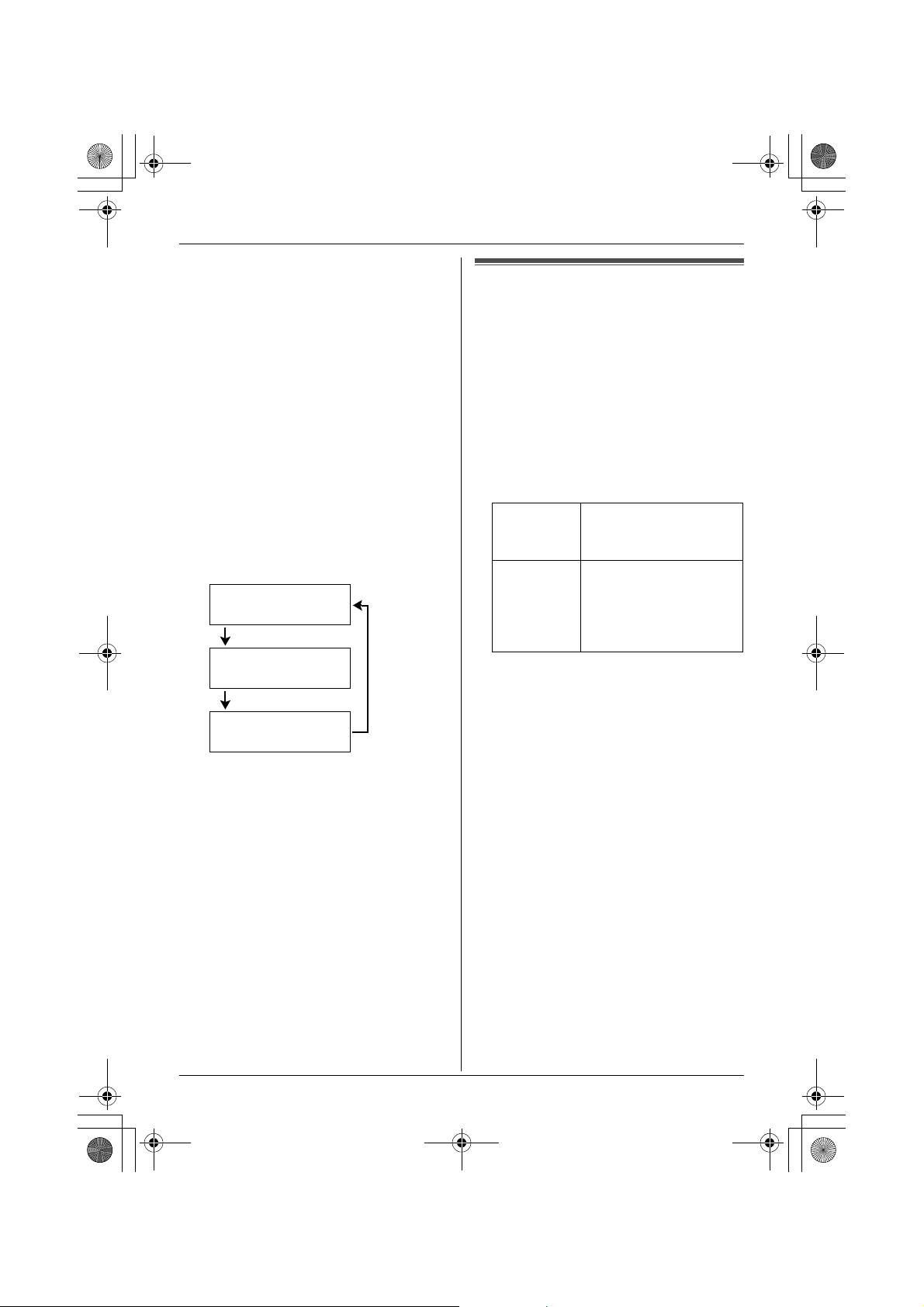
USB adaptor for TG9150EX(IT).book Page 13 Thursday, August 17, 2006 3:41 PM
alla meno recente. Se si riceve un messaggio
vocale in Skype, verrà registrato nel registro
insieme alle informazioni di chiamata. È possibile
visualizzare il registro utilizzando il portatile ed è
possibile chiamare o riprodurre il messaggio
vocale selezionando la voce nel registro.
1
D
(tasto di scelta sinistro) i “
i M
2
Spingere il joystick verso il basso per scorrere
nel registro delle chiamate in ingresso a
partire dalla chiamata più recente. Spingere il
joystick verso l’alto per cercare la chiamata
meno recente.
L
Vengono visualizzati il nome Skype e la
relativa icona di stato corrente (pagina 10).
L
È possibile modificare il registro premendo
il tasto di scelta destro come segue;
Registro chiamate in
ingresso
G
Registro chiamate in
uscita
u
Registro segreteria
telefonica
Registro
F
Selezione dello squillo IP
È possibile modificare lo squillo IP emesso
quando si riceve una chiamata via Internet.
L’impostazione predefinita è “
”.
6
”
1
K
(centro del joystick) i m i
2
“
Prog. suoneria” i M
3
“
Tono IP” i M
4
Selezionare la voce desiderata. i
Suonerie
predef.
Suonerie
utente
5
Selezionare la suoneria desiderata. i
Mi
Uso dell’adattatore USB
TonoSuoneria
M
M
Suonerie memorizzate nel
portatile al momento
dell’acquisto.
Suonerie memorizzate nel
portatile dall’utente. Per
memorizzare, vedere le
istruzioni per l’uso del KXTG9150.
{ih}
3
Per chiamare la voce visualizzata, premere
{C}, {s}
Per riprodurre il messaggio di segreteria
telefonica visualizzato, premere
interrompere la riproduzione del messaggio,
premere
4
Al termine della conversazione o della
riproduzione, premere
portatile sull’unità base o sul caricatore.
Nota:
L
Non è possibile modificare o eliminare le
informazioni di chiamata nel registro
utilizzando il portatile.
o P.
O
m
.
{ih}
o collocare il
. Per
13
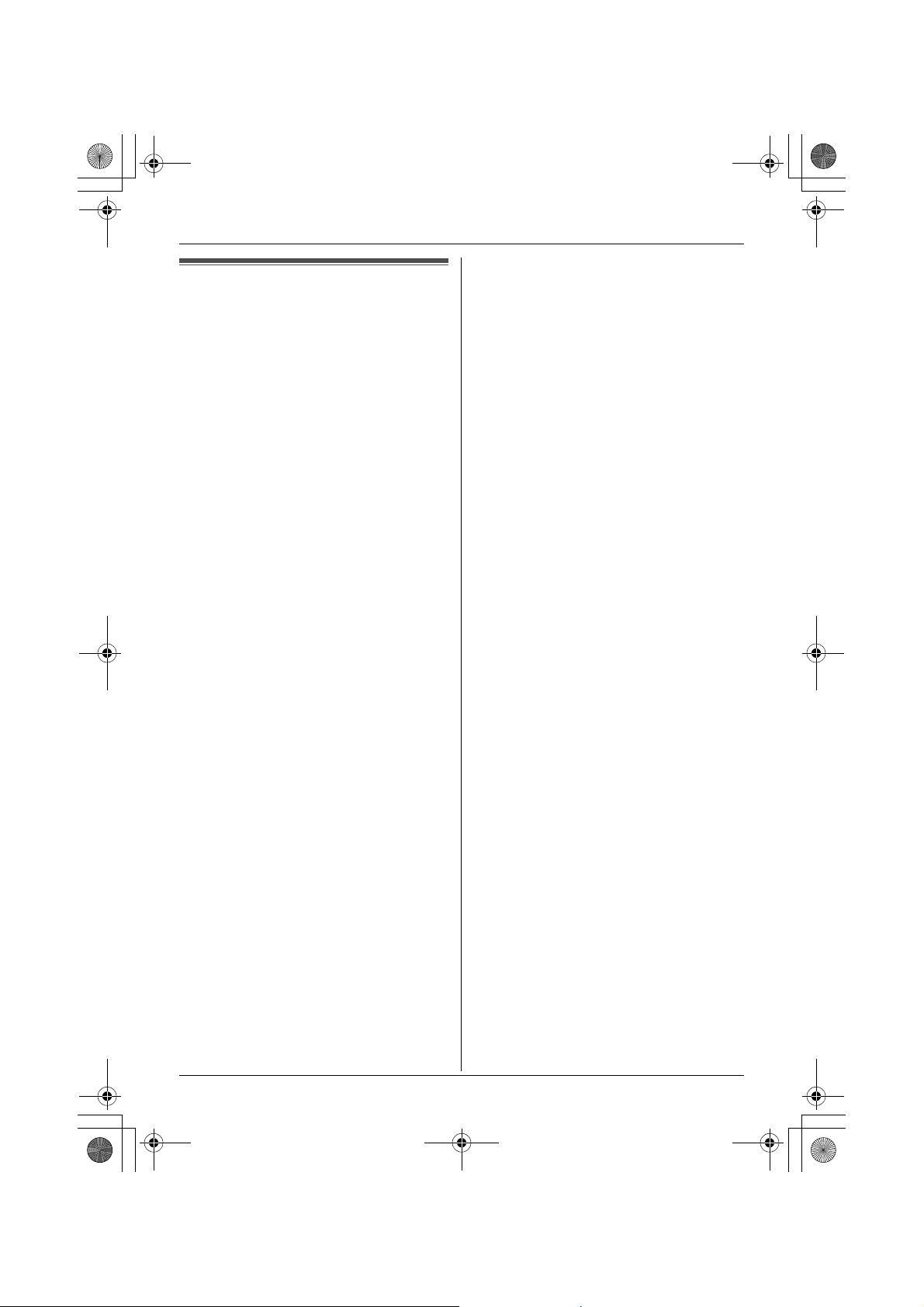
USB adaptor for TG9150EX(IT).book Page 14 Thursday, August 17, 2006 3:41 PM
Informazioni utili
Marchi
L
Specifiche
N
Standard:
DECT (Digital Enhanced Cordless
Telecommunications: Apparecchio cordless a
tecnologia digitale DECT)
N
Numero di canali:
120 Canali Duplex
N
Gamma frequenza:
1,88 GHz fino a 1,9 GHz
N
Procedura duplex:
TDMA (Time Division Multiple Access: Accesso
multiplo a divisione di tempo)
N
Distanza canali:
1.728 kHz
N
Velocità bit:
1.152 kbit/s
N
Modulazione:
GFSK (Gaussian Frequency Shift Keying:
Modulazione di frequenza con filtro Gaussiano)
N
Potenza trasmissione RF:
Circa 250 mW
N
Alimentazione elettrica:
5 V CC (alimentazione USB)
N
Consumo:
Standby: Circa 0,2 W
Massimo: Circa 0,3 W
N
Interfaccia:
USB: 1.1
N
Condizioni di funzionamento:
5 °C–40 °C, 20 %–80 % umidità relativa (secco)
N
Dimensioni:
Circa 15 mm × 42 mm × 74 mm
N
Massa (peso):
Circa 30
g
Microsoft e Windows sono marchi o marchi
registrati di Microsoft Corporation negli Stati
Uniti e/o in altri paesi.
L
Intel e Pentium sono marchi o marchi registrati
di Intel Corporation o società affiliate negli Stati
Uniti e in altri paesi.
L
Le schermate di prodotti Microsoft sono state
riprodotte su autorizzazione di Microsoft
Corporation.
L
Skype, SkypeIn, SkypeOut e il logo S sono
marchi di fabbrica di Skype Limited.
L
Tutti gli altri marchi citati nel presente
documento sono di proprietà dei rispettivi
proprietari.
Nota:
L
Le specifiche sono soggette a modifiche.
L
Le figure utilizzate in questo manuale d’uso
possono differire leggermente dal prodotto
reale.
L
Le funzioni e l’aspetto del software sono
soggetti a modifiche senza preavviso.
14
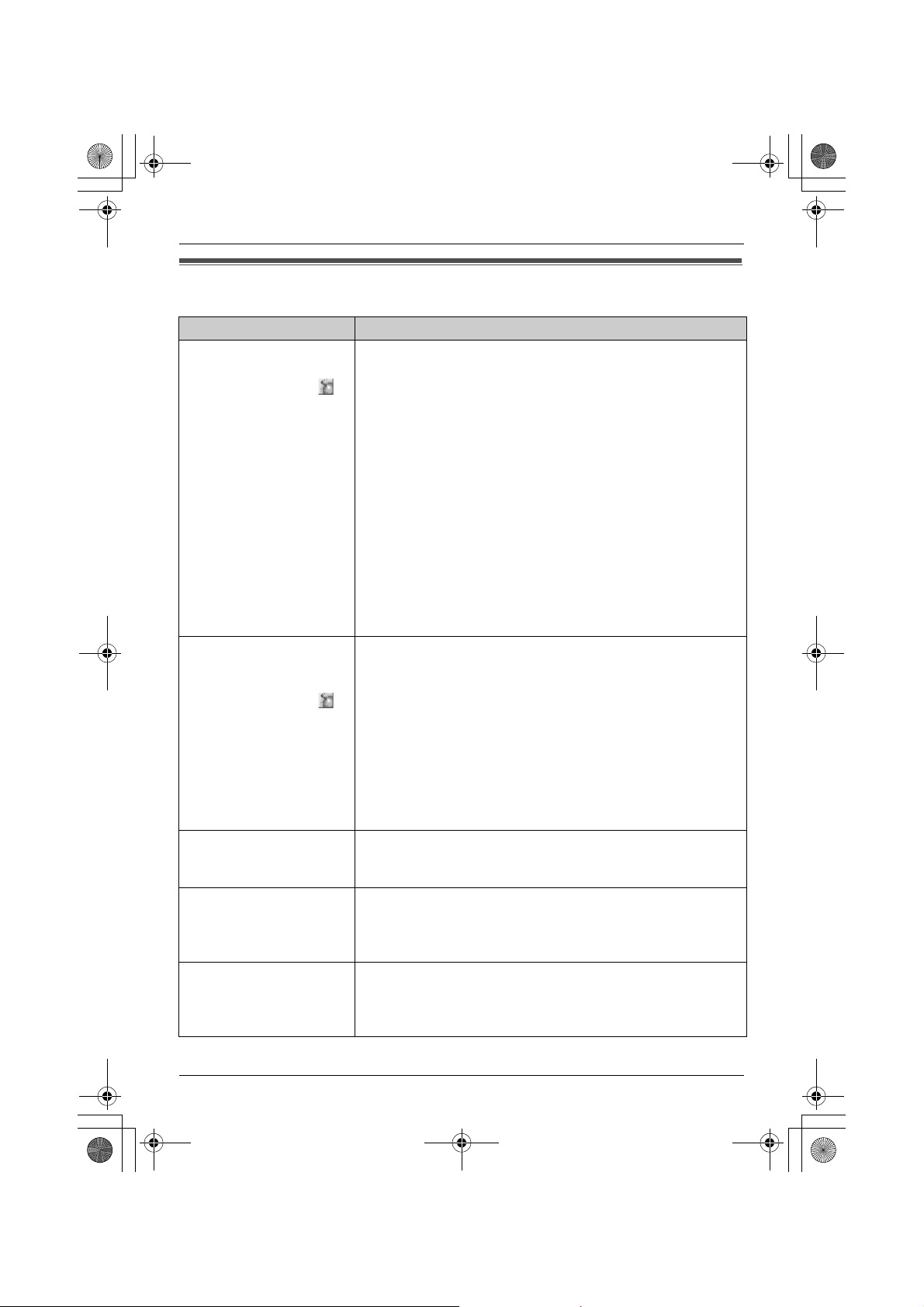
USB adaptor for TG9150EX(IT).book Page 15 Thursday, August 17, 2006 3:41 PM
Risoluzione dei problemi
Problema Causa e soluzione
L’adattatore USB non
funziona. (L’icona di
Adattatore USB Utility ( )
appare in grigio.)
Adattatore USB Utility non
sia avvia all’avvio del
computer. (L’icona di
Adattatore USB Utility ( )
non appare nell’area di
notifica.)
Impossibile leggere la lingua
visualizzata nell’adattatore
USB Utility.
Impossibile effettuare o
ricevere chiamate via
Internet.
Impossibile registrare
l’adattatore USB.
L
Assicurarsi che la spina USB sia collegata in modo appropriato al
computer.
L
L’adattatore USB potrebbe non funzionare correttamente a
seconda dell’alimentazione fornita dalla porta USB del computer.
In questo caso e se il computer dispone di più porte USB, si
consiglia di provare le altre porte USB.
L
L’adattatore USB è troppo lontano dall’unità base. Spostarsi più
vicino all’unità base.
L
Il software Skype non è attivato. Avviare il software.
L
L’unità base è spenta. Verificare il collegamento.
L
La registrazione può essere stata eliminata dall’unità base.
Impostare e registrare nuovamente l’adattatore USB sull’unità
base (“Verifica del corretto funzionamento dell’adattatore USB” a
pagina 8).
L
Se si riscontrano ancora problemi, deregistrare l’adattatore USB
(pagina 9), disinstallare Adattatore USB Utility (pagina 9) e
reinstallarlo di nuovo (pagina 7).
L
Avviare l’utility manualmente. Fare clic su
selezionare
adattatore USB (KX-TGA915)]
(In Windows 2000, fare clic su
i programmi]
L
Dopo aver avviato l’adattatore USB Utility, è possibile abilitare la
funzione di avvio automatico per assicurarsi che l’adattatore USB
Utility venga avviato ad ogni avvio del computer. Per abilitare
l’avvio automatico, fare clic con il pulsante destro del mouse
sull’icona di Adattatore USB Utility nell’area di notifica e inserire
un segno di spunta accanto a
L
È possibile cambiare la lingua del display. Selezionare la lingua
desiderata dal menu a discesa nella parte superiore destra della
finestra di impostazione dell’adattatore USB.
L
Quando la fotocamera cordless è in uso, non risulta possibile
effettuare chiamate via Internet.
L
Se si stanno utilizzando altri portatili, potrebbe non essere
possibile effettuare o ricevere chiamate via Internet.
L
Sull’unità base è già registrato il massimo numero possibile di
interni (6). Cancellare delle registrazioni inutilizzate di portatili o
fotocamera senza fili dall’unità base. Vedere le istruzioni per l’uso
del KX-TG9150.
[Tutti i programmi]
.)
Informazioni utili
[Start]
, quindi
–
[Panasonic]
–
[Utility adattatore USB]
[Programmi]
[Avvio automatico]
–
invece che su
[Utility
.
[Tutti
.
15
